ЛоокВебРесултс (09.15.25)
Како уклонити ЛоокВебРесултс <п> Да ли се почетна страница вашег прегледача или ваши упити за претрагу преусмеравају преко ЛоокВебРесултс? Ако је то случај, онда у вашем систему имате отмичара прегледача који узрокује ова преусмеравања. <п> Сазнаћете шта је ЛоокВебРесултс, шта може да уради и како да га уклони са вашег Мац система. Шта је ЛоокВебРесултс? <п> ЛоокВебРесултс је злонамерни софтвер дизајниран да ради као адваре и отмичар прегледача. Такође је категоризован као потенцијално нежељена апликација (ПУА). Често напада Мац системе. <п> Инсталира се као проширење прегледача или као програм у систему. Једном инсталиран, он отима ваш прегледач, мења поставке прегледача, а затим преусмерава ваше упите за претрагу на веб локацију ЛоокВебРесултс. Такође преусмерава резултате претраживања путем претраге иахоо.цом. <п> Корисници често несвесно инсталирају ЛоокВебРесултс и друге ПУА-ове. У већини случајева корисници инсталирају ЛоокВебРесултс путем варљивог, лажног програма за инсталирање Адобе Фласх Плаиер-а. Шта може ЛоокВебРесултс? <п> Једном инсталиран на вашем рачунару, ЛоокВебРесултс може учинити следеће: <ул> <ли> Промените подразумевани претраживач веб прегледача у ЛоокВебРесултс. <ли> Ваши упити за претрагу су преусмерени на ЛоокВебРесултс Сеарцх. <ли> Претраге се појављују у претрази Иахоо.цом. <ли> На вашем претраживачу је инсталиран додатак прегледача „ЛоокВебРесултс“ или је на вашем рачунару инсталиран програм ЛоокВебРесултс. < / ли> <ли> Непромјењиви огласи, купони, банери, анкете, искачући прозори и други огласи приказују се на вашем рачунару чак и када је интернет искључен. <п> Ови огласи и искачући прозори садрже ентитете малвера дизајниране за отварање злонамерних веб локација или извршавање скрипти за злонамерни софтвер. Скрипте за малвер покрећу преузимање и инсталирање другог нежељеног софтвера. <п> Поред тога, ЛоокВебРесултс могу имати упутства за прикупљање података прегледања као што су посећене локације, геолокације, ИП адресе, упити за претрагу и осетљиви подаци корисника. Једном када процуре, ови подаци могу изложити корисника већем броју претњи, што може довести до крађе идентитета или губитка приватности на мрежи. <п> Ако угледате, уклоните ЛоокВебРесултс из свог система што је пре могуће. Упуте за уклањање ЛоокВебРесултс <п> Пре него што вас научимо како да уклоните ЛоокВебРесултс, узмите на знање ове датотеке повезане са отмичарем претраживача ЛоокВебРесултс. Треба их одмах уклонити: <ул> <ли> ~ / Либрари / Апплицатион Суппорт / цом.ЛоокВебРесултс / ЛоокВебРесултс <ли> ~ / Либрари / Апплицатион Суппорт / цом.ЛоокВебРесултсДаемон / ЛоокВебРесултс <ли> ~ / Либрари / ЛаунцхДаемонс / цом.ЛоокВебРесултсДаемон.плист <ли> ~ / Либрари / ЛаунцхАгентс / цом.ЛоокВебРесултс.плист Важна напомена!<п> Неке лажне апликације / поставке које промовишу отмичар прегледача ЛоокВебРесултс осмишљене су да створе нови профил уређаја. Пре него што предузмете било какве даље кораке уклањања, морате да избришете овај профил: <ли> На Мац рачунару кликните икону „<стронг> Системске поставке “ на траци менија. < ли> Изаберите „<стронг> Профили. “ <ли> Изаберите профил „<стронг> ВебРезултати “ & гт; и избришите га. <ли> Користите професионални алат за заштиту од малвера, као што је апликација за поправку Мац-а за Мац, или алатку са поуздане веб локације да бисте извршили целокупно скенирање система како бисте уклонили трагове адваре-а. <п> Овим радњама требало би се ослободити малвер-а ЛоокВебРесултс: Аутоматско (тренутно) уклањање злонамерног софтвера Мац <п> Можете користити професионалну алатку за заштиту од злонамерног софтвера (антивирусног софтвера), као што су Малваребитес за Мац или Оутбите МацРепаир, да бисте аутоматски уклоните и ослободите се софтвера ЛоокВебРесултс. Обавезно преузмите алат са званичне веб странице, а не бесплатну верзију да бисте избегли повезане апликације. <п> Ово је поступак који препоручујемо јер ручно уклањање претњи може бити дуготрајан и компликован поступак који захтева напредне рачунарске вештине. Ручно уклањање ЛоокВебРесултс <п> Да бисте уклонили ЛоокВебРесултс са Мац-а, следите следеће кораке: < / п> <ли> Уклоните ЛоокВебРесултс и с њим повезане ПУА из директоријума „Апплицатионс“. <ул> <ли> Кликните икону Мац-овог Финдер-а. <ли> Изаберите „Апплицатионс“. <ли> Пронађите „НицеПлаиер“, „МПлаиерКс“ или друге сумњиве апликације. <ли> Превуците их у Смеће. <ли> Скенирајте свој Мац да ли има преосталих нежељених, злонамерних компоненти ЛоокВебРесултс. <ли> Уклоните огласне датотеке и фасцикле са вашег Мац-а повезане са адваре-ом ЛоокВебРесултс. Ево како: <ул> <ли> Кликните икону Финдер & гт; Изаберите Иди & гт; кликните на „Иди у фасциклу“. <ли> Проверите да ли у директоријуму ~ / Либрари / ЛаунцхАгентс (све недавно додате сумњиве датотеке) постоје датотеке адваре / тројански генерисане и преместите их у отпад. <ли> Проверите да ли постоје датотеке адваре / тројански генерисане у директоријуму ~ / Либрари / Апплицатион Суппорт, било недавно доданих сумњивих датотека, попут „МплаиерКс“ или „НицеПлаиер“, и преместите их у отпад. < ли> Проверите да ли постоје датотеке адваре / тројански генерисане у директоријуму / Либрари / ЛаунцхДаемонс, све недавно додате датотеке сумњивих и преместите их у отпад. <ли> Скенирајте свој Мац систем (потпуно скенирање) професионалним анти- малвер алатка за уклањање преосталих регистара. <ли> Уклоните ЛоокВебРесултс из прегледача. <п> <стронг> Да бисте избрисали ЛоокВебРесултс са свог уређаја, следите кораке у наставку: <п> Корак 1. Уклоните ЛоокВебРесултс из Виндовс <п> Корак 2. Избришите ЛоокВебРесултс из Мац ОС Кс <п> Корак 3. Решите се ЛоокВебРесултс са Интернета Екплорер <п> Корак 4. Деинсталирајте ЛоокВебРесултс из Мицрософт Едге <п> Корак 5. Избришите ЛоокВебРесултс из Мозилла Фирефок <п> Корак 6. Уклоните ЛоокВебРесултс из Гоогле Цхроме <п> Корак 7. Решите се ЛоокВебРесултс из Сафарија <п> Како уклонити ЛоокВебРесултс из Виндовс-а <п> Једна од уобичајених особина ЛоокВебРесултс-а је та да они воле да се представљају као легитимни програми или могу да буду у пакету са легитимним програмима како би заразили ваш рачунар. Прво што морате да урадите када се суочите са ризиком од ЛоокВебРесултс је да деинсталирате програм који сте добили с њим. <п> Да бисте уклонили потенцијално злонамерне и нежељене програме из Виндовс-а и трајно се решили ЛоокВебРесултс-а, следите ова упутства: 1. Деинсталирајте злонамерне програме. <п> Кликните на <стронг> Старт , а затим унесите у контролну таблу у поље за претрагу. Кликните <стронг> Контролна табла у резултатима претраге, а затим кликните везу <стронг> Деинсталирај програм у одељку <стронг> Програм . Контролна табла изгледа исто за рачунаре са оперативним системом Виндовс 7, али за кориснике Виндовс КСП уместо тога кликните на <стронг> Додај / уклони програме . <п>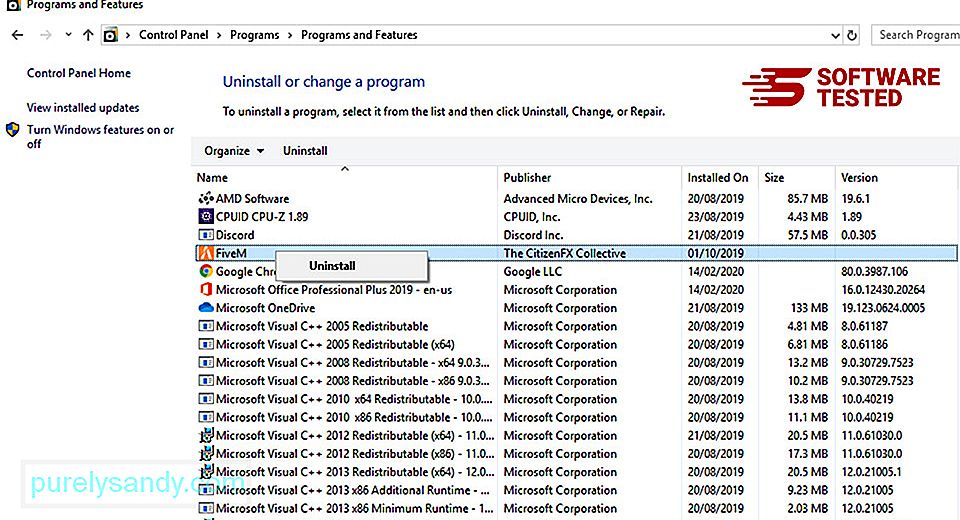 <п> За кориснике Виндовс 10 програма можете и да деинсталирате тако што ћете отићи до <стронг> Старт & гт; Подешавања & гт; Апликације & гт; Апликације & амп; функције. <п>
<п> За кориснике Виндовс 10 програма можете и да деинсталирате тако што ћете отићи до <стронг> Старт & гт; Подешавања & гт; Апликације & гт; Апликације & амп; функције. <п> 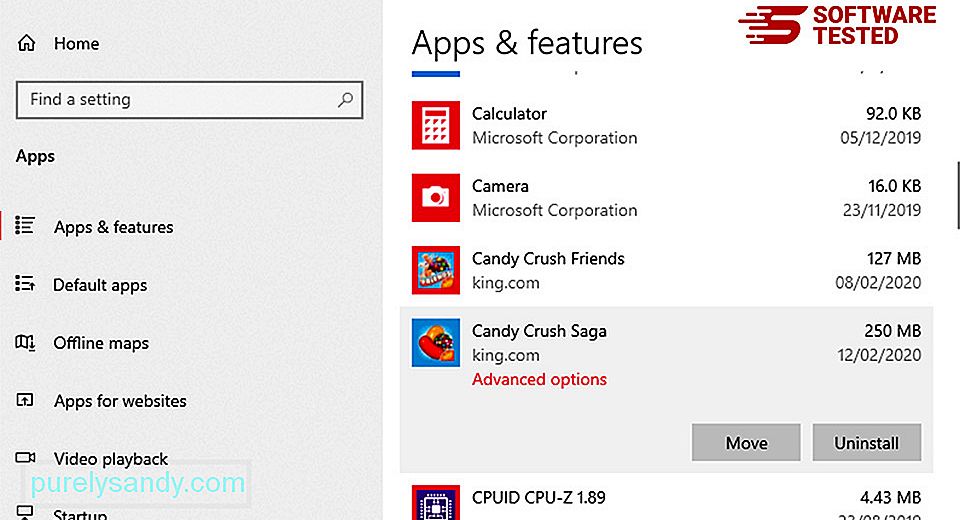 2. Деинсталирајте ЛоокВебРесултс и друге сродне програме. <п> На листи програма на рачунару потражите недавно инсталиране или сумњиве програме за које сумњате да су злонамерни софтвер. <п> Деинсталирајте их кликом (или десним тастером миша ако сте на контролној табли), изаберите <стронг> Деинсталирај . Кликните још једном <стронг> Деинсталирај да бисте потврдили радњу. Сачекајте да се поступак деинсталације заврши. <п>
2. Деинсталирајте ЛоокВебРесултс и друге сродне програме. <п> На листи програма на рачунару потражите недавно инсталиране или сумњиве програме за које сумњате да су злонамерни софтвер. <п> Деинсталирајте их кликом (или десним тастером миша ако сте на контролној табли), изаберите <стронг> Деинсталирај . Кликните још једном <стронг> Деинсталирај да бисте потврдили радњу. Сачекајте да се поступак деинсталације заврши. <п> 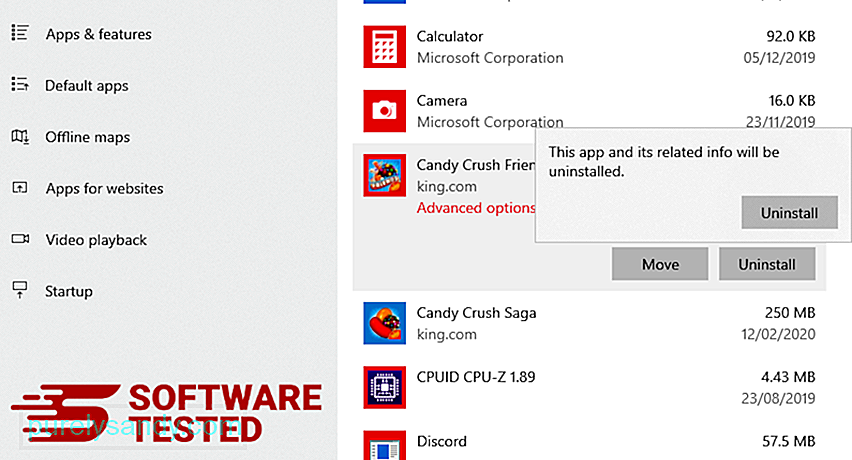 3. Уклоните ЛоокВебРесултс из пречица за Виндовс. <п> Да бисте то учинили, кликните десним тастером миша на пречицу програма који сте деинсталирали, а затим одаберите <стронг> Својства. <п>
3. Уклоните ЛоокВебРесултс из пречица за Виндовс. <п> Да бисте то учинили, кликните десним тастером миша на пречицу програма који сте деинсталирали, а затим одаберите <стронг> Својства. <п> 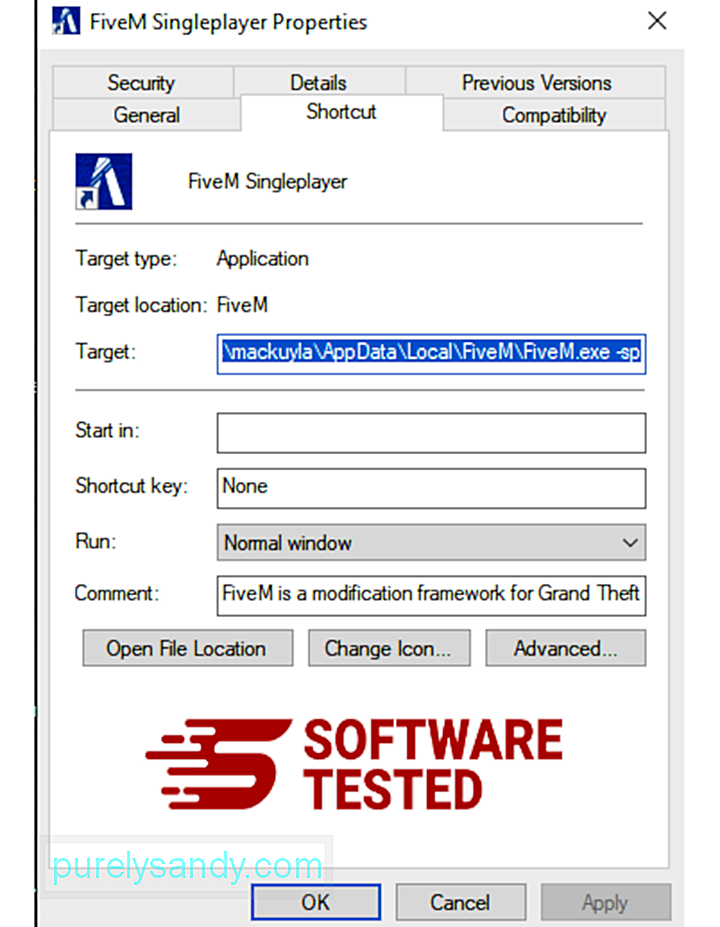 <п> Требало би аутоматски да отвори картицу <стронг> Пречица . Погледајте поље <стронг> Циљ и избришите циљану УРЛ адресу која је повезана са малвером. Ова УРЛ адреса упућује на инсталациону фасциклу злонамерног програма који сте деинсталирали. 4. Поновите све горе наведене кораке за све пречице програма. <п> Проверите све локације на којима би се те пречице могле сачувати, укључујући радну површину, мени Старт и траку задатака. 5. Испразните кош за смеће. <п> Након што избришете све нежељене програме и датотеке из оперативног система Виндовс, очистите корпу за смеће да бисте се у потпуности ослободили ЛоокВебРесултс. Кликните десним тастером миша на <стронг> Корпу за отпатке на радној површини, а затим одаберите <стронг> Испразни корпу за смеће . Кликните <стронг> У реду да бисте потврдили. <п>
<п> Требало би аутоматски да отвори картицу <стронг> Пречица . Погледајте поље <стронг> Циљ и избришите циљану УРЛ адресу која је повезана са малвером. Ова УРЛ адреса упућује на инсталациону фасциклу злонамерног програма који сте деинсталирали. 4. Поновите све горе наведене кораке за све пречице програма. <п> Проверите све локације на којима би се те пречице могле сачувати, укључујући радну површину, мени Старт и траку задатака. 5. Испразните кош за смеће. <п> Након што избришете све нежељене програме и датотеке из оперативног система Виндовс, очистите корпу за смеће да бисте се у потпуности ослободили ЛоокВебРесултс. Кликните десним тастером миша на <стронг> Корпу за отпатке на радној површини, а затим одаберите <стронг> Испразни корпу за смеће . Кликните <стронг> У реду да бисте потврдили. <п> 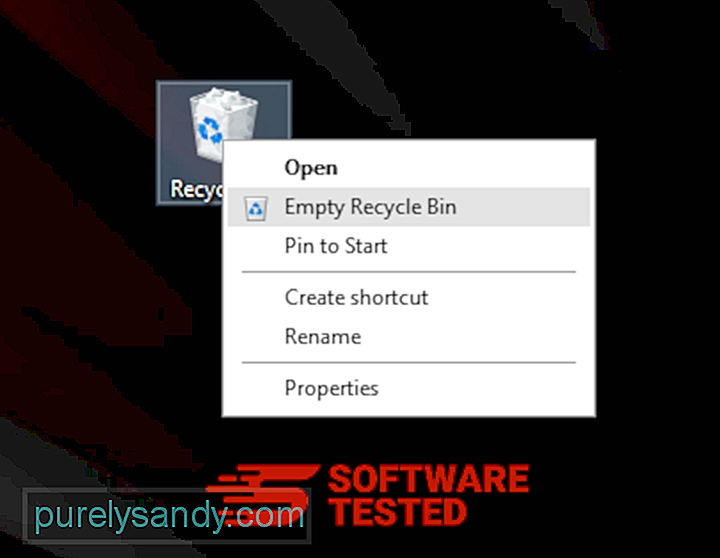 <п> Како избрисати ЛоокВебРесултс из мацОС-а<п> мацОС је сигурнији од Виндовс-а, али није немогуће да злонамерни софтвер буде присутан на Мац-у. Баш као и други оперативни системи, мацОС је такође осетљив на злонамерни софтвер. У ствари, било је неколико ранијих напада малвера који циљају кориснике Мац-а. <п> Брисање ЛоокВебРесултс-а са Мац-а је много лакше него други ОС. Ево комплетног водича: <ли> Ако сумњате да је недавно инсталирани софтвер злонамерни, одмах га деинсталирајте са Мац-а. У <стронг> Финдер -у, кликните <стронг> Го & гт; Апликације. Требали бисте да видите листу свих апликација које су тренутно инсталиране на вашем Мац-у.
<п> Како избрисати ЛоокВебРесултс из мацОС-а<п> мацОС је сигурнији од Виндовс-а, али није немогуће да злонамерни софтвер буде присутан на Мац-у. Баш као и други оперативни системи, мацОС је такође осетљив на злонамерни софтвер. У ствари, било је неколико ранијих напада малвера који циљају кориснике Мац-а. <п> Брисање ЛоокВебРесултс-а са Мац-а је много лакше него други ОС. Ево комплетног водича: <ли> Ако сумњате да је недавно инсталирани софтвер злонамерни, одмах га деинсталирајте са Мац-а. У <стронг> Финдер -у, кликните <стронг> Го & гт; Апликације. Требали бисте да видите листу свих апликација које су тренутно инсталиране на вашем Мац-у. 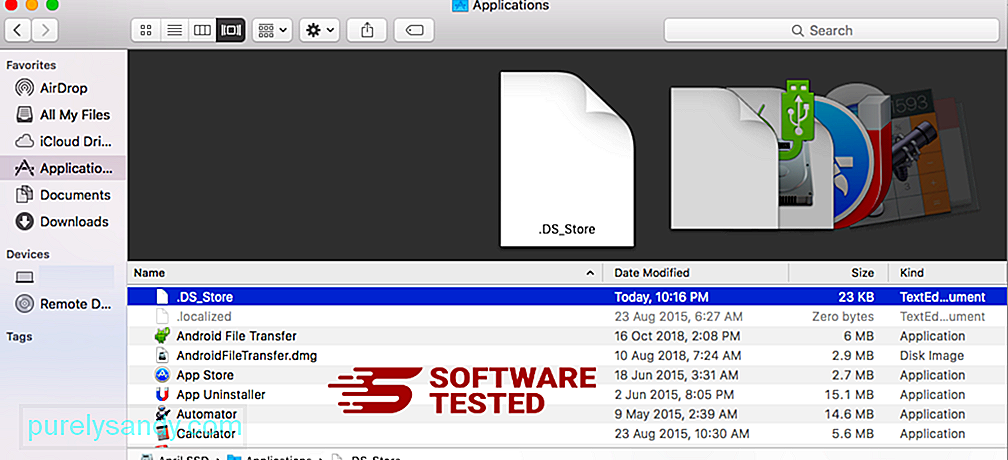 <ли> Пронађите апликацију повезану са ЛоокВебРесултс или другим сумњивим апликацијама које желите да избришете. Кликните десним тастером миша на апликацију, а затим одаберите <стронг> Премести у отпад. <стронг>
<ли> Пронађите апликацију повезану са ЛоокВебРесултс или другим сумњивим апликацијама које желите да избришете. Кликните десним тастером миша на апликацију, а затим одаберите <стронг> Премести у отпад. <стронг> 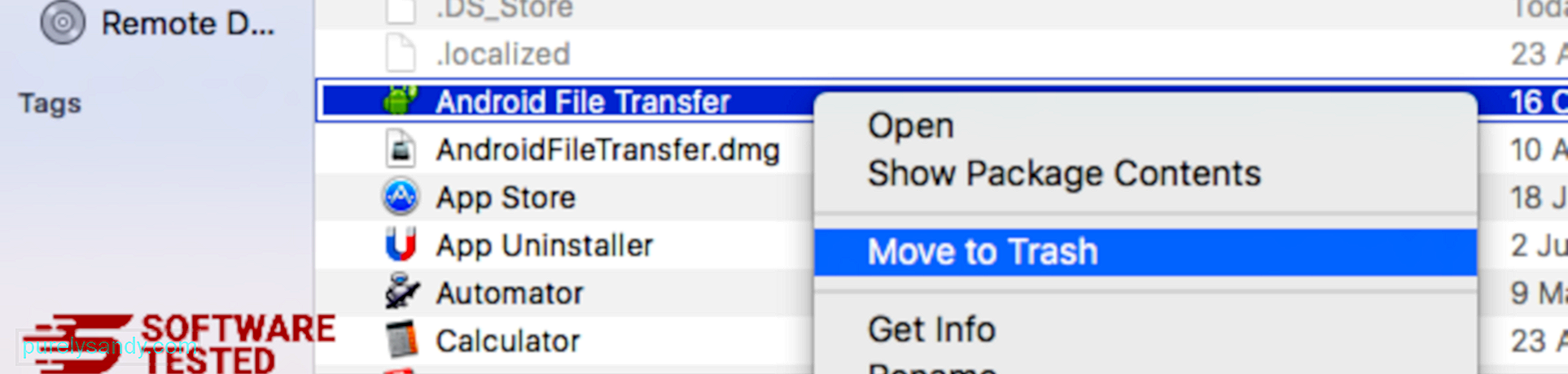 <п> Да бисте се потпуно решили ЛоокВебРесултс, испразните отпад. <п> Како се отарасити ЛоокВебРесултс из Интернет Екплорера<п> Да бисте осигурали да злонамерни софтвер који је хаковао ваш прегледач потпуно нестане и да се све неовлашћене промене пониште у Интернет Екплореру, следите доленаведене кораке: 1. Решите се опасних додатака. <п> Када малвер отме ваш прегледач, један од очигледних знакова је када видите додатке или траке са алаткама који се изненада појављују у Интернет Екплореру без вашег знања. Да бисте деинсталирали ове додатке, покрените <стронг> Интернет Екплорер , кликните икону зупчаника у горњем десном углу прегледача да бисте отворили мени, а затим одаберите <стронг> Управљање додацима.
<п> Да бисте се потпуно решили ЛоокВебРесултс, испразните отпад. <п> Како се отарасити ЛоокВебРесултс из Интернет Екплорера<п> Да бисте осигурали да злонамерни софтвер који је хаковао ваш прегледач потпуно нестане и да се све неовлашћене промене пониште у Интернет Екплореру, следите доленаведене кораке: 1. Решите се опасних додатака. <п> Када малвер отме ваш прегледач, један од очигледних знакова је када видите додатке или траке са алаткама који се изненада појављују у Интернет Екплореру без вашег знања. Да бисте деинсталирали ове додатке, покрените <стронг> Интернет Екплорер , кликните икону зупчаника у горњем десном углу прегледача да бисте отворили мени, а затим одаберите <стронг> Управљање додацима. 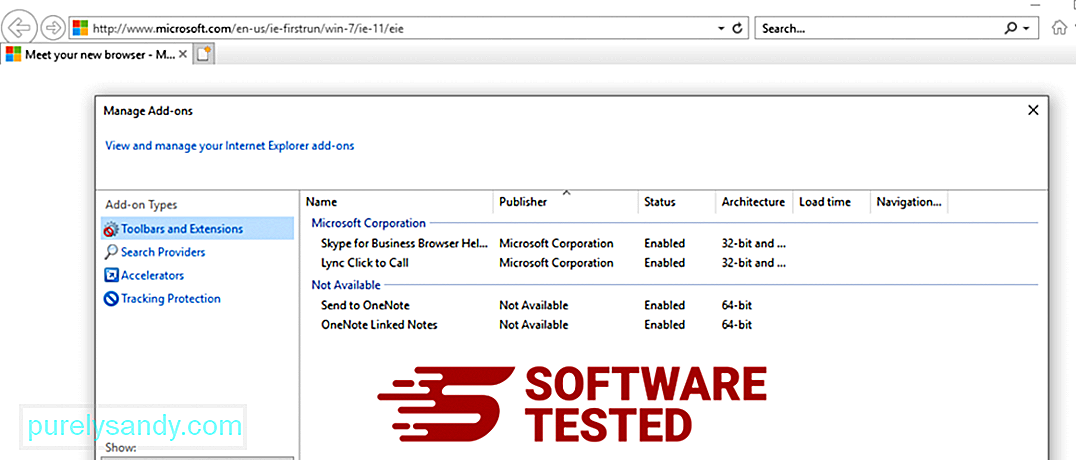 <п> Када видите прозор Управљање додацима, потражите (име злонамерног софтвера) и друге сумњиве додатке / додатке. Ове додатке / додатке можете онемогућити кликом на <стронг> Онемогући .
<п> Када видите прозор Управљање додацима, потражите (име злонамерног софтвера) и друге сумњиве додатке / додатке. Ове додатке / додатке можете онемогућити кликом на <стронг> Онемогући . 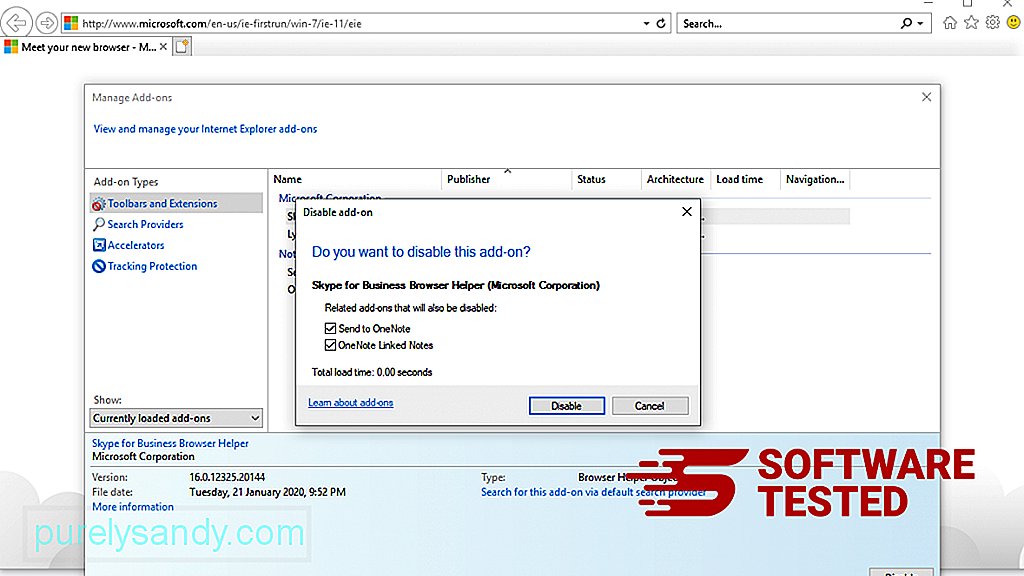 2. Поништите све промене на почетној страници изазване малвером.<п> Ако изненада имате другу почетну страницу или је промењен ваш подразумевани претраживач, можете га поново променити у подешавањима Интернет Екплорера. Да бисте то урадили, кликните на икону зупчаника у горњем десном углу прегледача, а затим одаберите <стронг> Интернет опције .
2. Поништите све промене на почетној страници изазване малвером.<п> Ако изненада имате другу почетну страницу или је промењен ваш подразумевани претраживач, можете га поново променити у подешавањима Интернет Екплорера. Да бисте то урадили, кликните на икону зупчаника у горњем десном углу прегледача, а затим одаберите <стронг> Интернет опције . 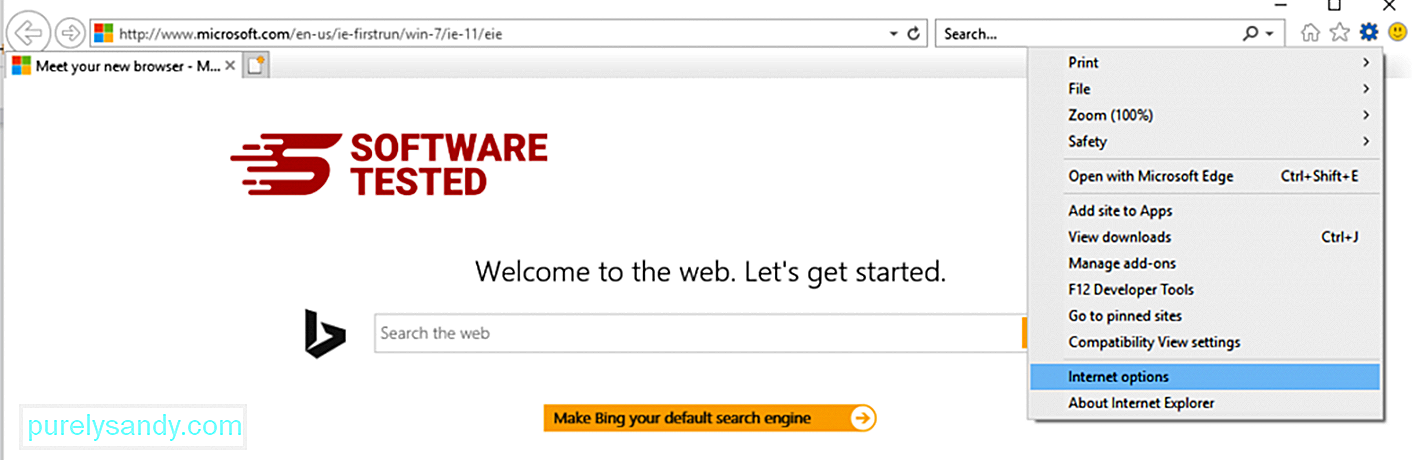 <п> На картици <стронг> Опште избришите УРЛ почетне странице и унесите жељену почетну страницу. Кликните на <стронг> Примени да бисте сачували нова подешавања.
<п> На картици <стронг> Опште избришите УРЛ почетне странице и унесите жељену почетну страницу. Кликните на <стронг> Примени да бисте сачували нова подешавања. 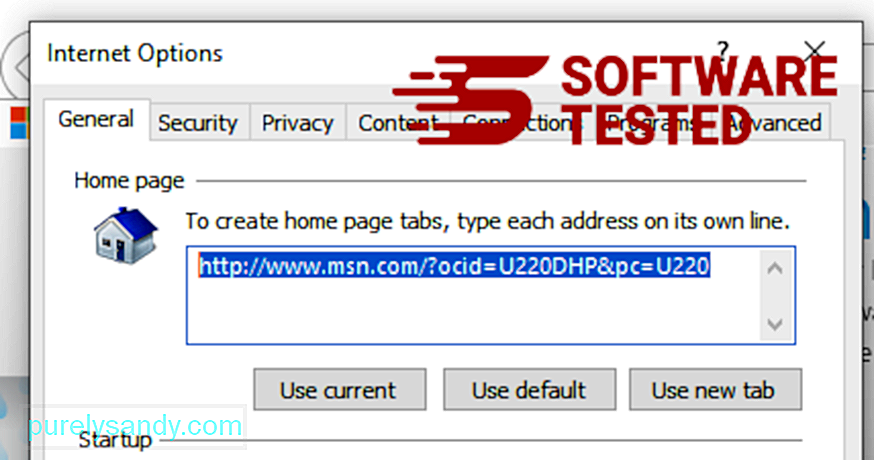 3. Ресетујте Интернет Екплорер. <п> У менију Интернет Екплорер (икона зупчаника на врху) одаберите <стронг> Интернет Оптионс (Интернет опције). Кликните картицу <стронг> Напредно , а затим изаберите <стронг> Поништи .
3. Ресетујте Интернет Екплорер. <п> У менију Интернет Екплорер (икона зупчаника на врху) одаберите <стронг> Интернет Оптионс (Интернет опције). Кликните картицу <стронг> Напредно , а затим изаберите <стронг> Поништи . 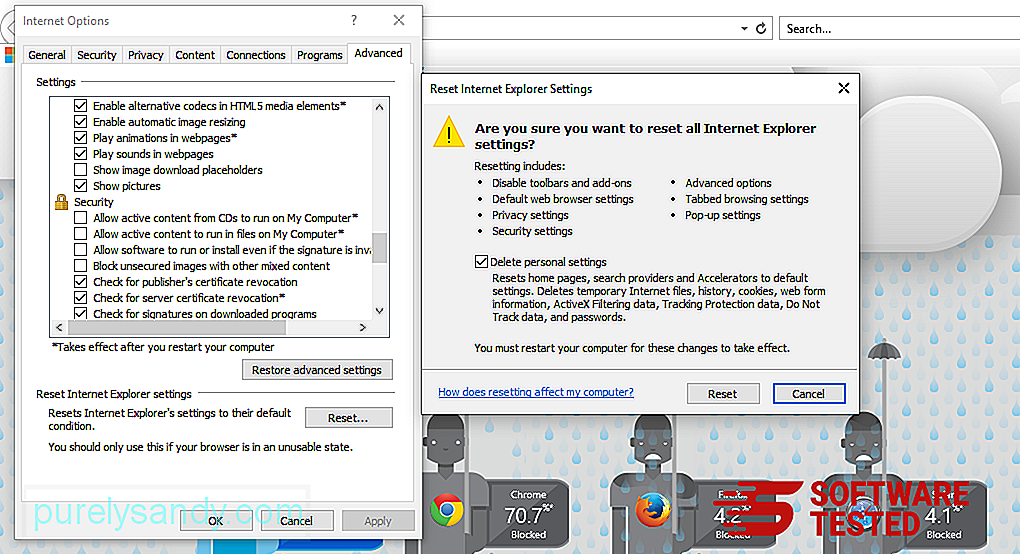 <п> У прозору за ресетовање означите <стронг> Избриши лична подешавања и још једном кликните на дугме <стронг> Ресетуј да бисте потврдили радњу. <п > Како деинсталирати ЛоокВебРесултс на Мицрософт Едге<п> Ако сумњате да је ваш рачунар заражен малвером и мислите да је то утицало на ваш прегледач Мицрософт Едге, најбоље је ресетовати прегледач. <п> Постоје два начина за ресетовање подешавања Мицрософт Едгеа да бисте у потпуности уклонили све трагове малвера на рачунару. Погледајте упутства у наставку за више информација. 1. метод: Ресетовање помоћу подешавања Едге <ли> Отворите апликацију Мицрософт Едге и кликните <стронг> Још или мени са три тачке који се налази у горњем десном углу угао екрана. <ли> Кликните <стронг> Подешавања да бисте открили више опција.
<п> У прозору за ресетовање означите <стронг> Избриши лична подешавања и још једном кликните на дугме <стронг> Ресетуј да бисте потврдили радњу. <п > Како деинсталирати ЛоокВебРесултс на Мицрософт Едге<п> Ако сумњате да је ваш рачунар заражен малвером и мислите да је то утицало на ваш прегледач Мицрософт Едге, најбоље је ресетовати прегледач. <п> Постоје два начина за ресетовање подешавања Мицрософт Едгеа да бисте у потпуности уклонили све трагове малвера на рачунару. Погледајте упутства у наставку за више информација. 1. метод: Ресетовање помоћу подешавања Едге <ли> Отворите апликацију Мицрософт Едге и кликните <стронг> Још или мени са три тачке који се налази у горњем десном углу угао екрана. <ли> Кликните <стронг> Подешавања да бисте открили више опција. 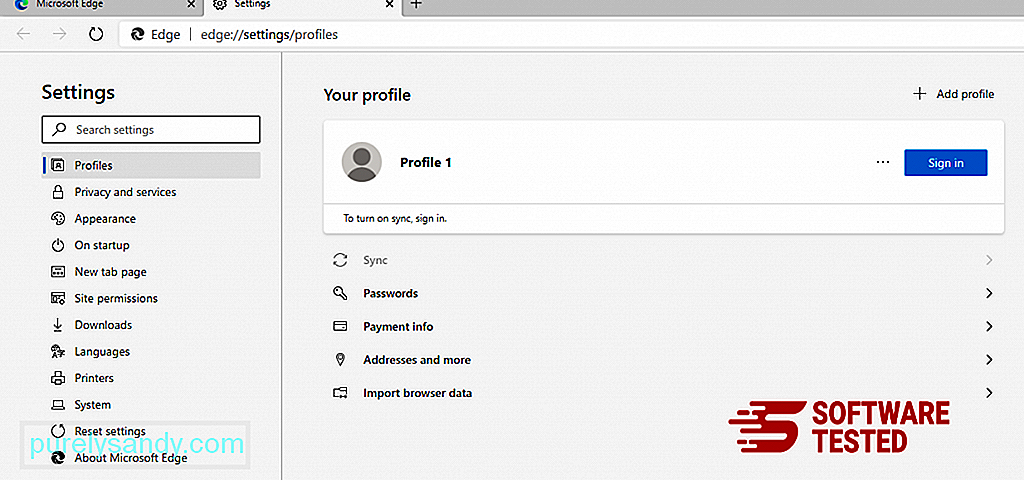 <ли> У прозору Подешавања кликните на <стронг> Врати поставке на њихове подразумеване вредности у одељку <стронг> Ресетуј поставке. Притисните дугме Ресетуј да бисте потврдили. Ова радња ће ресетовати почетну страницу прегледача, страницу нове картице, подразумевани претраживач и закачене картице. Ваша проширења ће такође бити онемогућена и сви привремени подаци попут колачића биће избрисани.
<ли> У прозору Подешавања кликните на <стронг> Врати поставке на њихове подразумеване вредности у одељку <стронг> Ресетуј поставке. Притисните дугме Ресетуј да бисте потврдили. Ова радња ће ресетовати почетну страницу прегледача, страницу нове картице, подразумевани претраживач и закачене картице. Ваша проширења ће такође бити онемогућена и сви привремени подаци попут колачића биће избрисани. 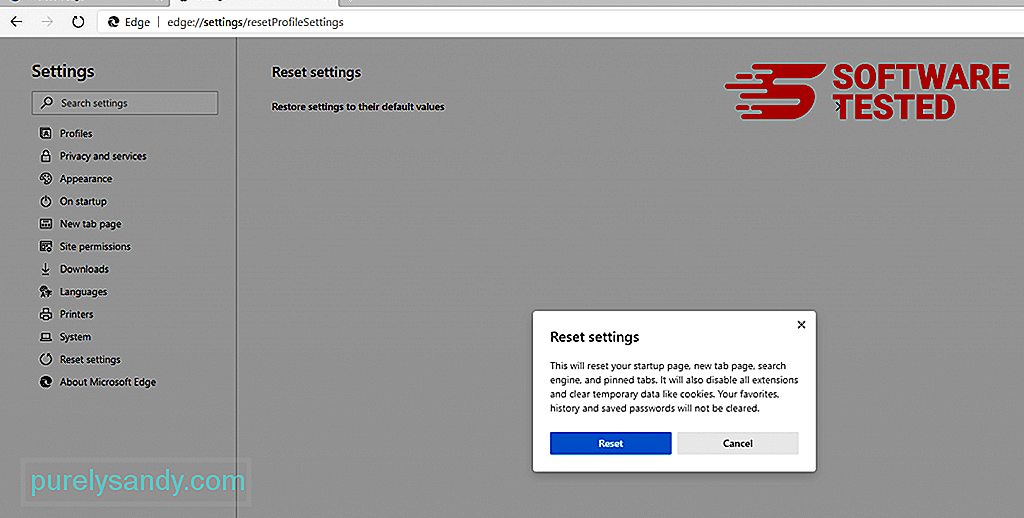 <ли> После тога кликните десним тастером миша на мени Старт или Виндовс логотип, а затим изаберите <стронг> Таск Манагер. <ли> Кликните картицу <стронг> Процеси и претражите за <стронг> Мицрософт Едге.
<ли> После тога кликните десним тастером миша на мени Старт или Виндовс логотип, а затим изаберите <стронг> Таск Манагер. <ли> Кликните картицу <стронг> Процеси и претражите за <стронг> Мицрософт Едге.  <ли> Кликните десним тастером миша на процес Мицрософт Едге и изаберите <стронг> Иди на детаље . Ако не видите опцију Иди на детаље, кликните <стронг> Више детаља .
<ли> Кликните десним тастером миша на процес Мицрософт Едге и изаберите <стронг> Иди на детаље . Ако не видите опцију Иди на детаље, кликните <стронг> Више детаља . 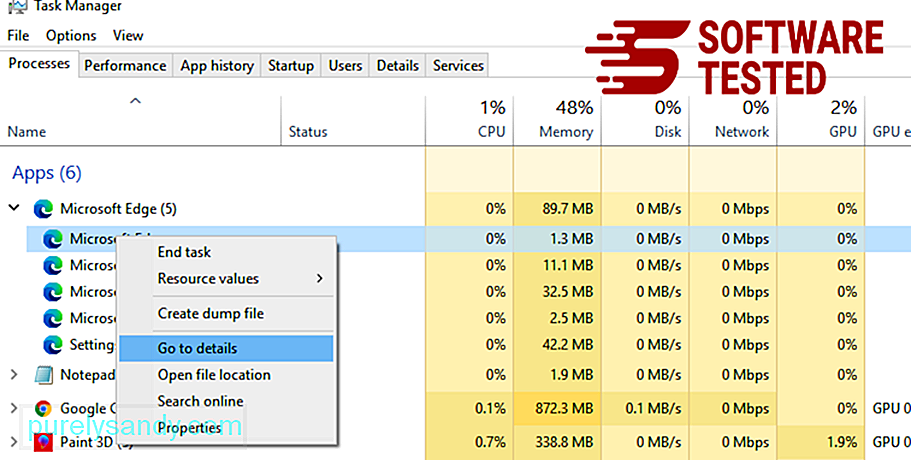 <ли> На картици <стронг> Детаљи потражите све уносе са Мицрософт Едге-ом у њиховом имену. Кликните десним тастером миша на сваки од ових уноса и одаберите <стронг> Заврши задатак да бисте напустили те процесе.
<ли> На картици <стронг> Детаљи потражите све уносе са Мицрософт Едге-ом у њиховом имену. Кликните десним тастером миша на сваки од ових уноса и одаберите <стронг> Заврши задатак да бисте напустили те процесе. 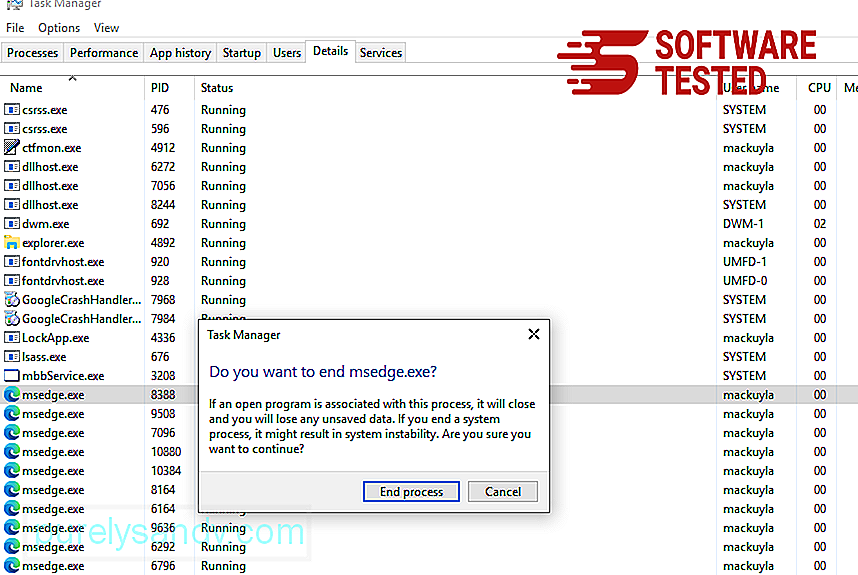 <ли> Када завршите са свим тим процесима, отворите Мицрософт Едге још једном и приметићете да су сва претходна подешавања ресетована. 2. метод: Ресетовање помоћу команде<п> Други начин ресетовања Мицрософт Едге-а је коришћењем наредби. Ово је напредна метода која је изузетно корисна ако се апликација Мицрософт Едге стално руши или се уопште неће отворити. Обавезно направите резервне копије важних података пре него што употребите овај метод. <п> Ево корака за то: <ли> Идите до ове фасцикле на рачунару: Ц: \ Усерс \% усернаме % \ АппДата \ Лоцал \ Пацкагес \ Мицрософт.МицрософтЕдге_8векиб3д8ббве.
<ли> Када завршите са свим тим процесима, отворите Мицрософт Едге још једном и приметићете да су сва претходна подешавања ресетована. 2. метод: Ресетовање помоћу команде<п> Други начин ресетовања Мицрософт Едге-а је коришћењем наредби. Ово је напредна метода која је изузетно корисна ако се апликација Мицрософт Едге стално руши или се уопште неће отворити. Обавезно направите резервне копије важних података пре него што употребите овај метод. <п> Ево корака за то: <ли> Идите до ове фасцикле на рачунару: Ц: \ Усерс \% усернаме % \ АппДата \ Лоцал \ Пацкагес \ Мицрософт.МицрософтЕдге_8векиб3д8ббве. 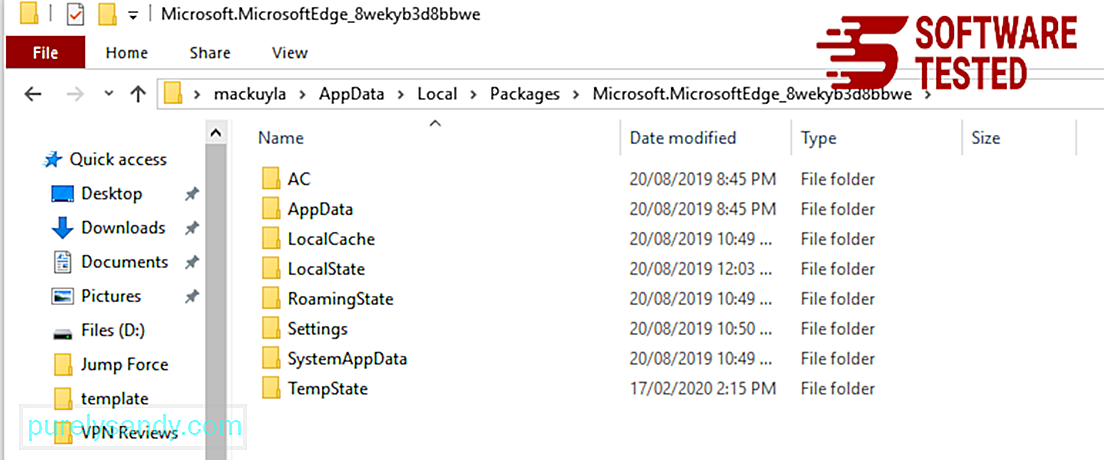 <ли> Изаберите све у фасцикли, кликните десним тастером миша на истакнуте датотеке, а затим кликните <стронг> Избриши из опција.
<ли> Изаберите све у фасцикли, кликните десним тастером миша на истакнуте датотеке, а затим кликните <стронг> Избриши из опција. 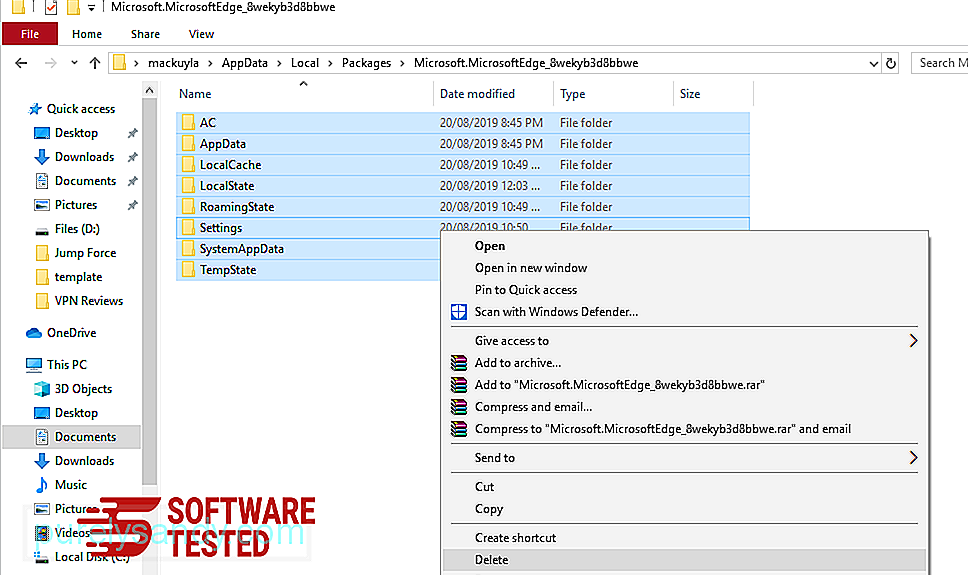 <ли> Потражите Виндовс ПоверСхелл помоћу поља за претрагу поред менија Старт. <ли> Кликните десним тастером миша на ставку <стронг> Виндовс ПоверСхелл , а затим одаберите <стронг> Рун као администратор.
<ли> Потражите Виндовс ПоверСхелл помоћу поља за претрагу поред менија Старт. <ли> Кликните десним тастером миша на ставку <стронг> Виндовс ПоверСхелл , а затим одаберите <стронг> Рун као администратор. 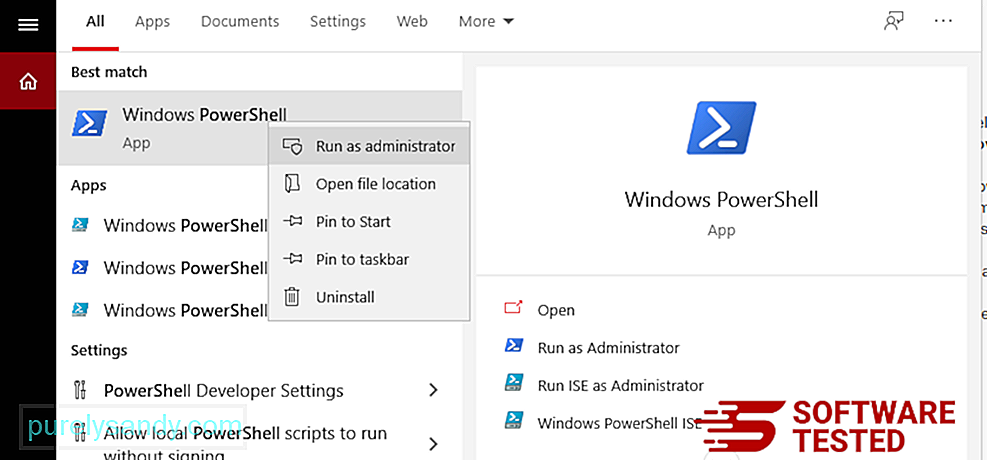 <ли> У прозору Виндовс ПоверСхелл откуцајте ову наредбу: <п> Гет-АппКСПацкаге -АллУсерс -Наме Мицрософт.МицрософтЕдге | Фореацх {Адд-АппкПацкаге -ДисаблеДевелопментМоде -Регистер $ ($ _. ИнсталлЛоцатион) \ АппКСМанифест.кмл -Вербосе}
<ли> У прозору Виндовс ПоверСхелл откуцајте ову наредбу: <п> Гет-АппКСПацкаге -АллУсерс -Наме Мицрософт.МицрософтЕдге | Фореацх {Адд-АппкПацкаге -ДисаблеДевелопментМоде -Регистер $ ($ _. ИнсталлЛоцатион) \ АппКСМанифест.кмл -Вербосе} 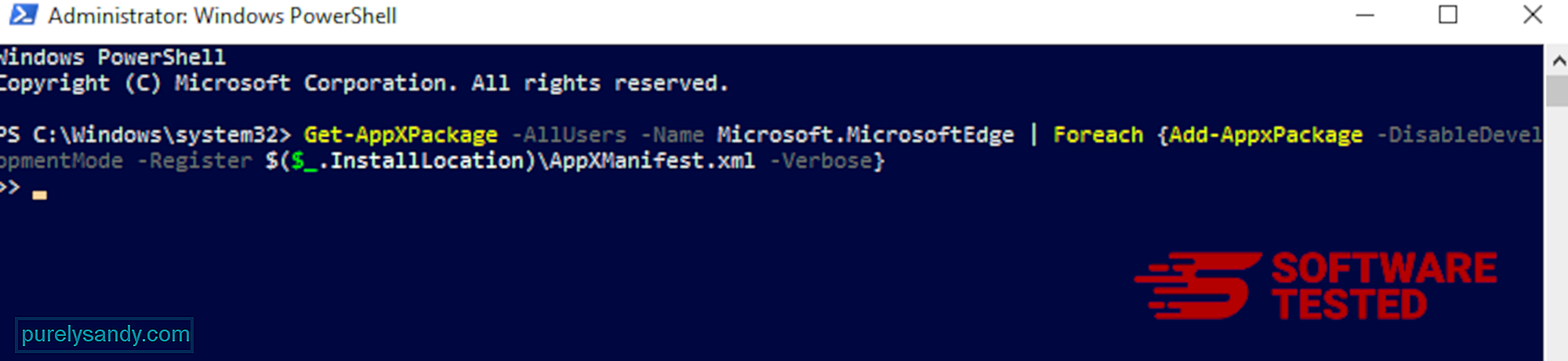 <ли> Притисните <стронг> Ентер да бисте извршили наредбу. < ли> Када се поступак ресетовања заврши, ЛоокВебРесултс треба у потпуности избрисати из прегледача Мицрософт Едге. <п> Како избрисати ЛоокВебРесултс из Мозилла Фирефок-а <п> Баш као и други прегледачи, малвер покушава да промените подешавања Мозилла Фирефок-а. Морате да опозовете ове промене да бисте уклонили све трагове ЛоокВебРесултс. Следите кораке у наставку да бисте у потпуности избрисали ЛоокВебРесултс из Фирефока: 1. Деинсталирајте опасне или непознате наставке.<п> Проверите да ли је у Фирефоку непозната проширења која се не сећате да сте инсталирали. Постоји велика шанса да је ове екстензије инсталирао злонамерни софтвер. Да бисте то урадили, покрените Мозилла Фирефок, кликните на икону менија у горњем десном углу, а затим изаберите <стронг> Додаци & гт; Проширења . <п> У прозору Проширења одаберите ЛоокВебРесултс и друге сумњиве додатке. Кликните мени са три тачке поред додатка, а затим одаберите <стронг> Уклони да бисте избрисали ове наставке.
<ли> Притисните <стронг> Ентер да бисте извршили наредбу. < ли> Када се поступак ресетовања заврши, ЛоокВебРесултс треба у потпуности избрисати из прегледача Мицрософт Едге. <п> Како избрисати ЛоокВебРесултс из Мозилла Фирефок-а <п> Баш као и други прегледачи, малвер покушава да промените подешавања Мозилла Фирефок-а. Морате да опозовете ове промене да бисте уклонили све трагове ЛоокВебРесултс. Следите кораке у наставку да бисте у потпуности избрисали ЛоокВебРесултс из Фирефока: 1. Деинсталирајте опасне или непознате наставке.<п> Проверите да ли је у Фирефоку непозната проширења која се не сећате да сте инсталирали. Постоји велика шанса да је ове екстензије инсталирао злонамерни софтвер. Да бисте то урадили, покрените Мозилла Фирефок, кликните на икону менија у горњем десном углу, а затим изаберите <стронг> Додаци & гт; Проширења . <п> У прозору Проширења одаберите ЛоокВебРесултс и друге сумњиве додатке. Кликните мени са три тачке поред додатка, а затим одаберите <стронг> Уклони да бисте избрисали ове наставке. 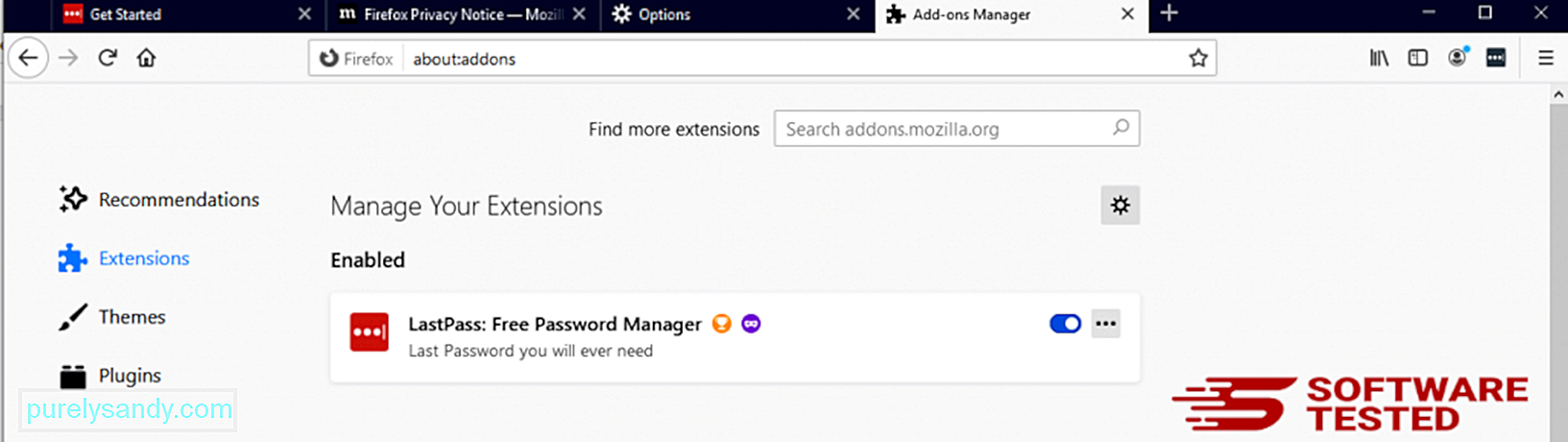 2. Вратите почетну страницу на подразумевану ако је на њу утицао злонамерни софтвер. <п>
2. Вратите почетну страницу на подразумевану ако је на њу утицао злонамерни софтвер. <п> 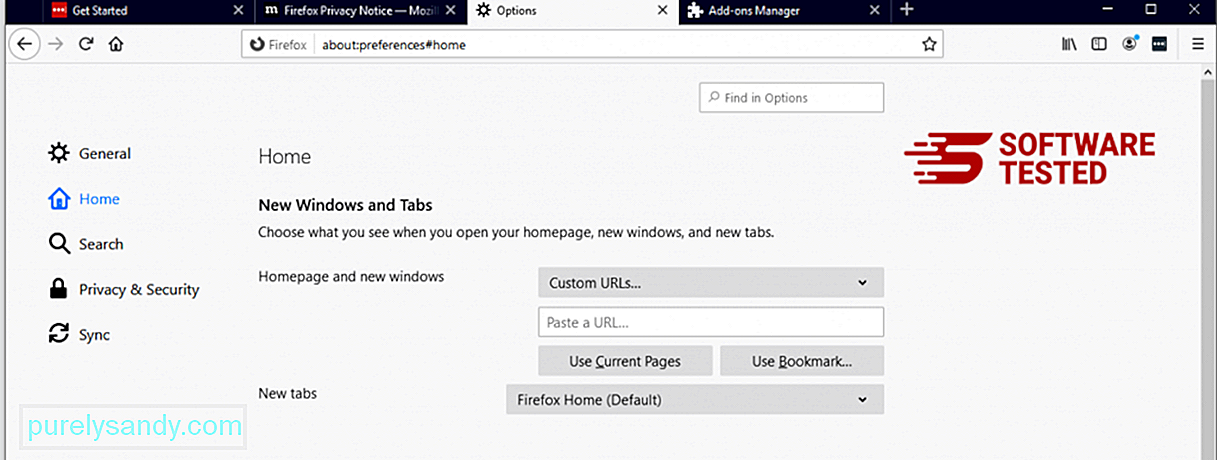 <п> Кликните на Фирефок мени у горњем десном углу прегледача, а затим изаберите <стронг> Опције & гт; Генерал. Избришите злонамерну почетну страницу и унесите жељени УРЛ. Или можете да кликнете на <стронг> Врати да бисте прешли на подразумевану почетну страницу. Кликните на <стронг> У реду да бисте сачували нова подешавања. 3. Ресетујте Мозилла Фирефок.<п> Идите у Фирефок мени, а затим кликните на упитник (Помоћ). Изаберите <стронг> Информације о решавању проблема. Притисните дугме <стронг> Освежи Фирефок да бисте прегледачу дали нови почетак.
<п> Кликните на Фирефок мени у горњем десном углу прегледача, а затим изаберите <стронг> Опције & гт; Генерал. Избришите злонамерну почетну страницу и унесите жељени УРЛ. Или можете да кликнете на <стронг> Врати да бисте прешли на подразумевану почетну страницу. Кликните на <стронг> У реду да бисте сачували нова подешавања. 3. Ресетујте Мозилла Фирефок.<п> Идите у Фирефок мени, а затим кликните на упитник (Помоћ). Изаберите <стронг> Информације о решавању проблема. Притисните дугме <стронг> Освежи Фирефок да бисте прегледачу дали нови почетак. 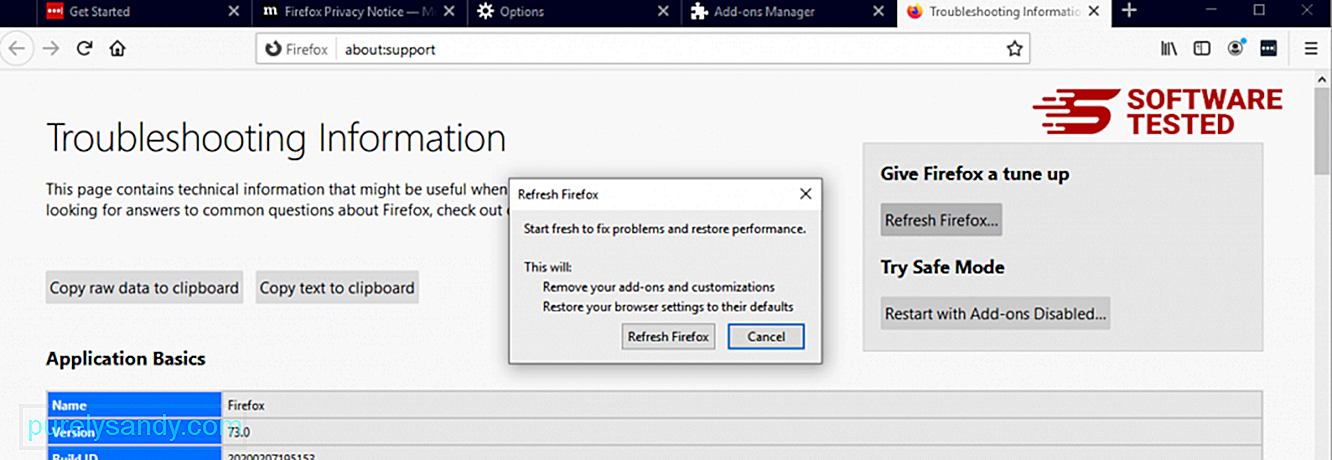 <п> Када завршите горенаведене кораке, ЛоокВебРесултс ће у потпуности бити уклоњени из прегледача Мозилла Фирефок. <п> Како уклонити ЛоокВебРесултс из Гоогле Цхроме-а <п> За у потпуности уклоните ЛоокВебРесултс са рачунара, морате да поништите све промене у Гоогле Цхроме-у, деинсталирате сумњиве додатке, додатке и додатке који су додати без вашег одобрења. <п> Следите упутства у наставку да бисте уклоните ЛоокВебРесултс из Гоогле Цхроме-а: 1. Избришите злонамерне додатке.<п> Покрените апликацију Гоогле Цхроме, а затим кликните на икону менија у горњем десном углу. Изаберите <стронг> Још алата & гт; Проширења. Потражите ЛоокВебРесултс и друга злонамерна проширења. Означите ове наставке које желите да деинсталирате, а затим кликните на <стронг> Уклони да бисте их избрисали.
<п> Када завршите горенаведене кораке, ЛоокВебРесултс ће у потпуности бити уклоњени из прегледача Мозилла Фирефок. <п> Како уклонити ЛоокВебРесултс из Гоогле Цхроме-а <п> За у потпуности уклоните ЛоокВебРесултс са рачунара, морате да поништите све промене у Гоогле Цхроме-у, деинсталирате сумњиве додатке, додатке и додатке који су додати без вашег одобрења. <п> Следите упутства у наставку да бисте уклоните ЛоокВебРесултс из Гоогле Цхроме-а: 1. Избришите злонамерне додатке.<п> Покрените апликацију Гоогле Цхроме, а затим кликните на икону менија у горњем десном углу. Изаберите <стронг> Још алата & гт; Проширења. Потражите ЛоокВебРесултс и друга злонамерна проширења. Означите ове наставке које желите да деинсталирате, а затим кликните на <стронг> Уклони да бисте их избрисали. 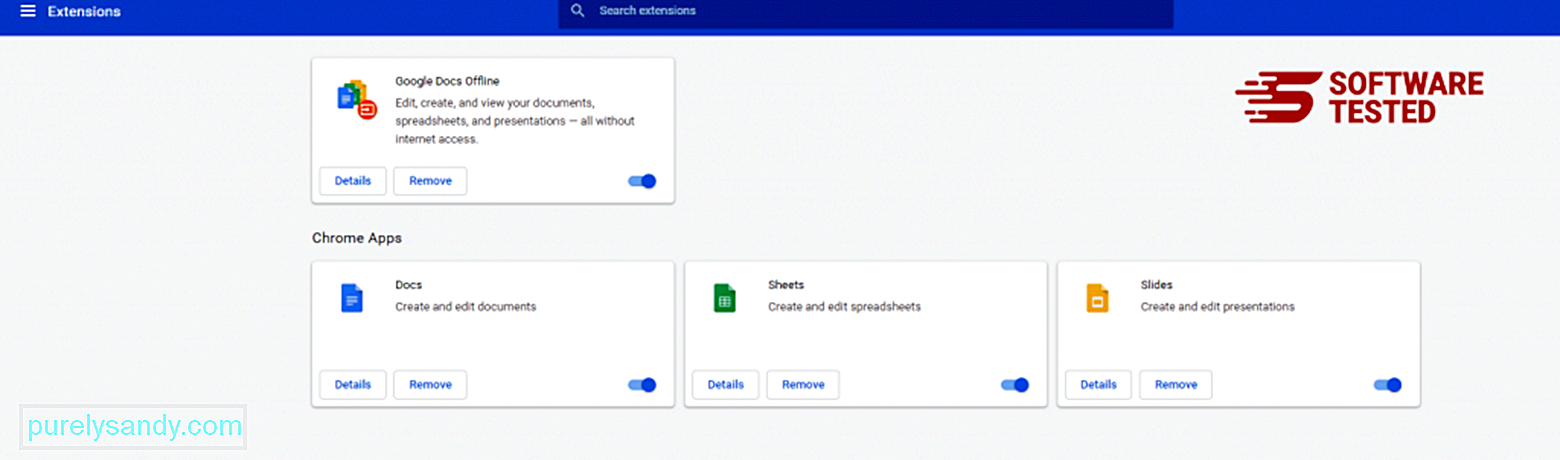 2. Вратите промене на почетну страницу и подразумевани претраживач. <п> Кликните на икону Цхроме-овог менија и изаберите <стронг> Подешавања . Кликните на <стронг> При покретању , а затим означите <стронг> Отвори одређену страницу или скуп страница . Можете да поставите нову страницу или да користите постојеће као почетну страницу.
2. Вратите промене на почетну страницу и подразумевани претраживач. <п> Кликните на икону Цхроме-овог менија и изаберите <стронг> Подешавања . Кликните на <стронг> При покретању , а затим означите <стронг> Отвори одређену страницу или скуп страница . Можете да поставите нову страницу или да користите постојеће као почетну страницу. 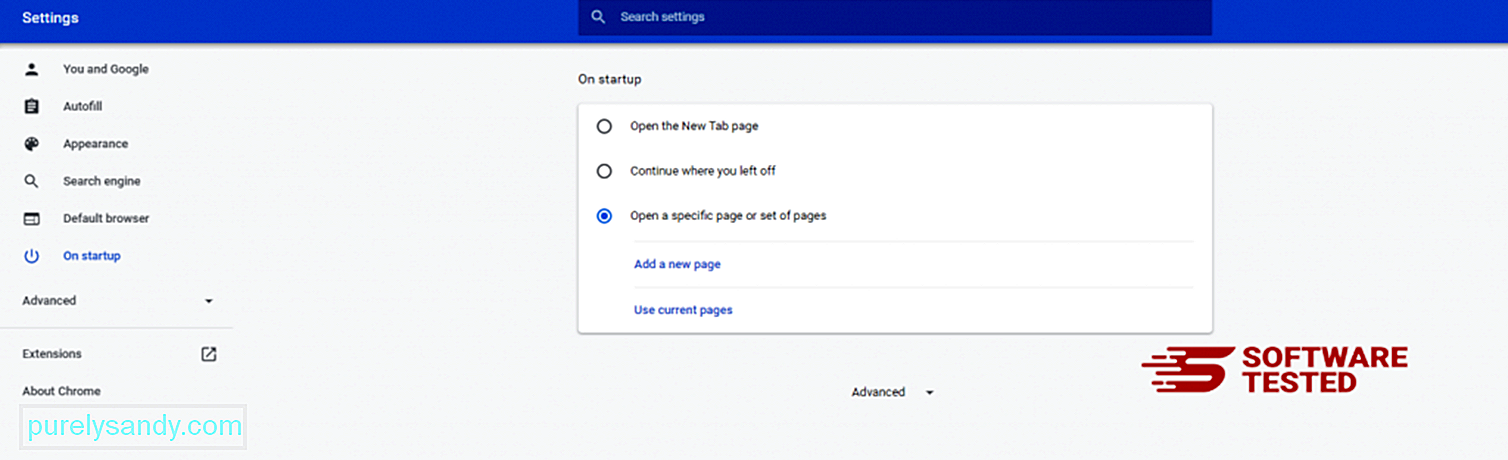 <п> Вратите се на икону менија Гоогле Цхроме-а и одаберите <стронг> Подешавања & гт; Претраживач , а затим кликните на <стронг> Управљање претраживачима . Видећете листу подразумеваних претраживача који су доступни за Цхроме. Избришите било који претраживач за који мислите да је сумњив. Кликните мени са три тачке поред претраживача и кликните <стронг> Уклони са листе.
<п> Вратите се на икону менија Гоогле Цхроме-а и одаберите <стронг> Подешавања & гт; Претраживач , а затим кликните на <стронг> Управљање претраживачима . Видећете листу подразумеваних претраживача који су доступни за Цхроме. Избришите било који претраживач за који мислите да је сумњив. Кликните мени са три тачке поред претраживача и кликните <стронг> Уклони са листе. 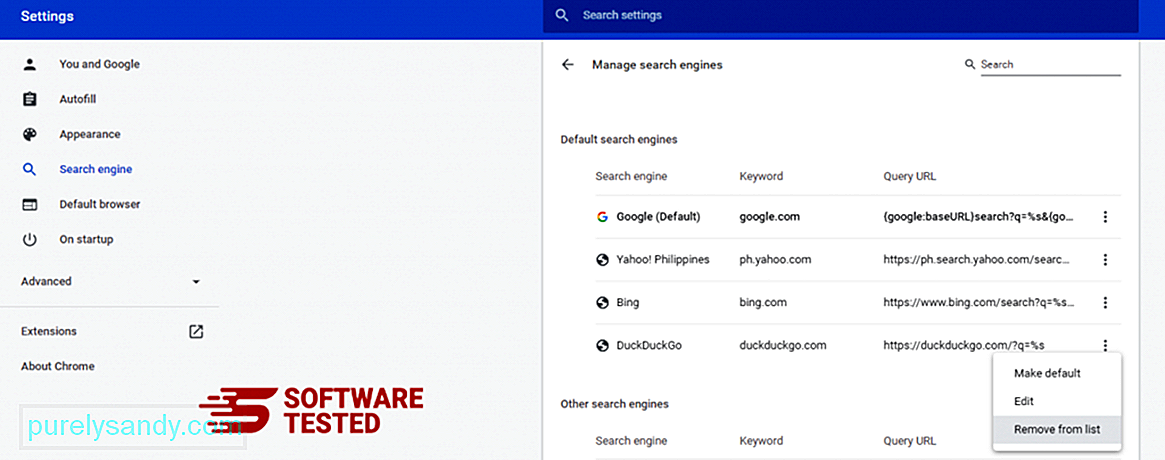 3. Ресетујте Гоогле Цхроме. <п> Кликните на икону менија која се налази у горњем десном углу прегледача и изаберите <стронг> Подешавања . Померите се до дна странице, а затим кликните на <стронг> Врати поставке на првобитне подразумеване вредности под <стронг> Ресетуј и очисти. Кликните на дугме Ресетуј поставке да бисте потврдили радњу.
3. Ресетујте Гоогле Цхроме. <п> Кликните на икону менија која се налази у горњем десном углу прегледача и изаберите <стронг> Подешавања . Померите се до дна странице, а затим кликните на <стронг> Врати поставке на првобитне подразумеване вредности под <стронг> Ресетуј и очисти. Кликните на дугме Ресетуј поставке да бисте потврдили радњу. 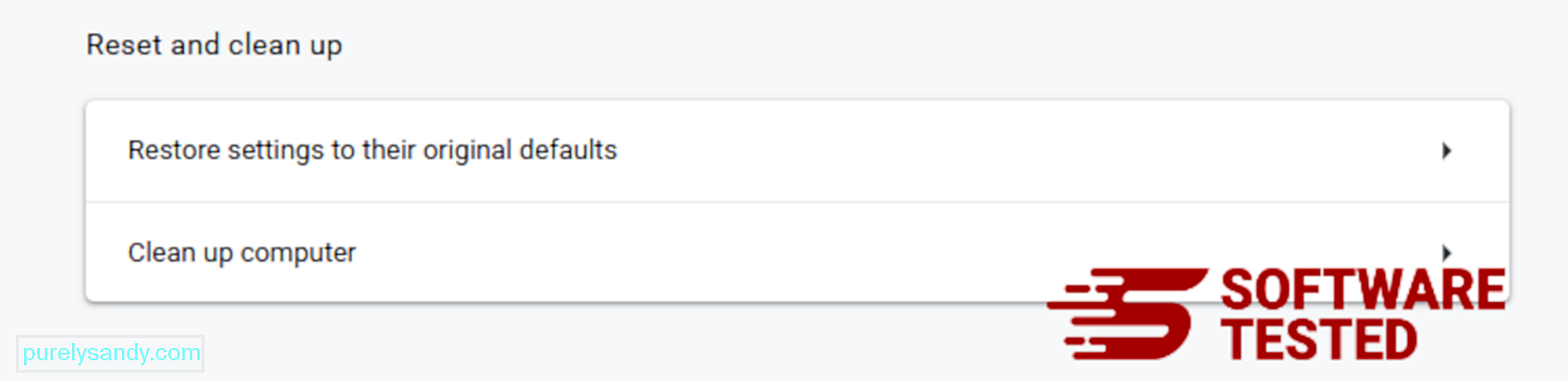 <п> Овај корак ће ресетовати вашу почетну страницу, нову картицу, претраживаче, закачене картице и додатке. Међутим, сачуваће се ваши обележивачи, историја прегледача и сачуване лозинке. <п> Како се из Сафарија ослободити ЛоокВебРесултс<п> Прегледач рачунара један је од главних циљева малвера - промена подешавања, додавање нових додатака и промена подразумеваног претраживача. Дакле, ако сумњате да је ваш Сафари заражен ЛоокВебРесултс, ово су кораци које можете предузети: 1. Избришите сумњиве наставке <п> Покрените веб прегледач Сафари и кликните на <стронг> Сафари у горњем менију. У падајућем менију кликните на <стронг> Поставке .
<п> Овај корак ће ресетовати вашу почетну страницу, нову картицу, претраживаче, закачене картице и додатке. Међутим, сачуваће се ваши обележивачи, историја прегледача и сачуване лозинке. <п> Како се из Сафарија ослободити ЛоокВебРесултс<п> Прегледач рачунара један је од главних циљева малвера - промена подешавања, додавање нових додатака и промена подразумеваног претраживача. Дакле, ако сумњате да је ваш Сафари заражен ЛоокВебРесултс, ово су кораци које можете предузети: 1. Избришите сумњиве наставке <п> Покрените веб прегледач Сафари и кликните на <стронг> Сафари у горњем менију. У падајућем менију кликните на <стронг> Поставке . 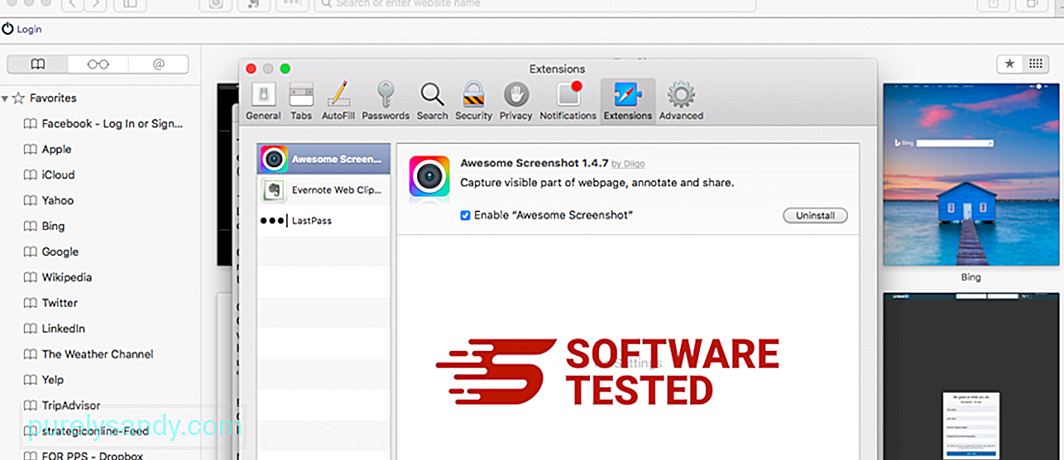 <п> Кликните картицу <стронг> Проширења на врху, а затим у левом менију погледајте листу тренутно инсталираних додатака. Потражите ЛоокВебРесултс или друга проширења која се не сећате да сте их инсталирали. Кликните на дугме <стронг> Деинсталирај да бисте уклонили додатак. Урадите то за сва сумњива злонамерна проширења. 2. Вратите промене на почетну страницу<п> Отворите Сафари, а затим кликните <стронг> Сафари & гт; Поставке. Кликните на <стронг> Опште . Погледајте поље <стронг> Почетна страница и погледајте да ли је ово измењено. Ако је вашу почетну страницу променио ЛоокВебРесултс, избришите УРЛ и унесите почетну страницу коју желите да користите. Обавезно наведите хттп: // пре адресе веб странице. 3. Ресетујте Сафари <п>
<п> Кликните картицу <стронг> Проширења на врху, а затим у левом менију погледајте листу тренутно инсталираних додатака. Потражите ЛоокВебРесултс или друга проширења која се не сећате да сте их инсталирали. Кликните на дугме <стронг> Деинсталирај да бисте уклонили додатак. Урадите то за сва сумњива злонамерна проширења. 2. Вратите промене на почетну страницу<п> Отворите Сафари, а затим кликните <стронг> Сафари & гт; Поставке. Кликните на <стронг> Опште . Погледајте поље <стронг> Почетна страница и погледајте да ли је ово измењено. Ако је вашу почетну страницу променио ЛоокВебРесултс, избришите УРЛ и унесите почетну страницу коју желите да користите. Обавезно наведите хттп: // пре адресе веб странице. 3. Ресетујте Сафари <п>  <п> Отворите апликацију Сафари и кликните на <стронг> Сафари у менију у горњем левом углу екрана. Кликните на <стронг> Ресетуј Сафари. Отвориће се дијалошки прозор у којем можете да изаберете које елементе желите да ресетујете. Затим кликните дугме <стронг> Врати на почетне вредности да бисте довршили радњу. Завршне мисли <п> Верујемо да вам је овај чланак дао довољно информација о уклањању адваре-а ЛоокВебРесултс. Увек требате бити пажљиви током сурфовања Интернетом како бисте избегли инсталирање таквих ПУА-ова на свој систем. <п> Јесмо ли нешто изоставили? Можете га поделити са нама у коментарима.
<п> Отворите апликацију Сафари и кликните на <стронг> Сафари у менију у горњем левом углу екрана. Кликните на <стронг> Ресетуј Сафари. Отвориће се дијалошки прозор у којем можете да изаберете које елементе желите да ресетујете. Затим кликните дугме <стронг> Врати на почетне вредности да бисте довршили радњу. Завршне мисли <п> Верујемо да вам је овај чланак дао довољно информација о уклањању адваре-а ЛоокВебРесултс. Увек требате бити пажљиви током сурфовања Интернетом како бисте избегли инсталирање таквих ПУА-ова на свој систем. <п> Јесмо ли нешто изоставили? Можете га поделити са нама у коментарима.
Иоутубе видео: ЛоокВебРесултс
09, 2025

